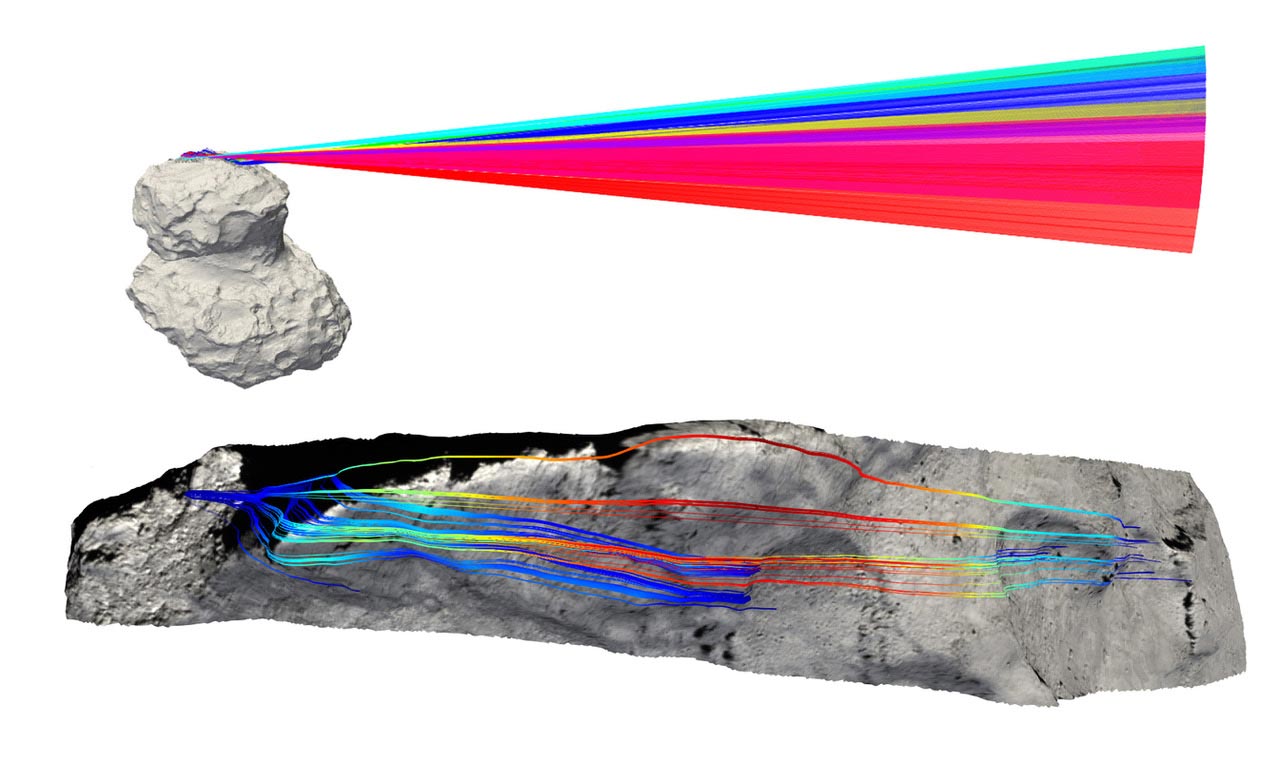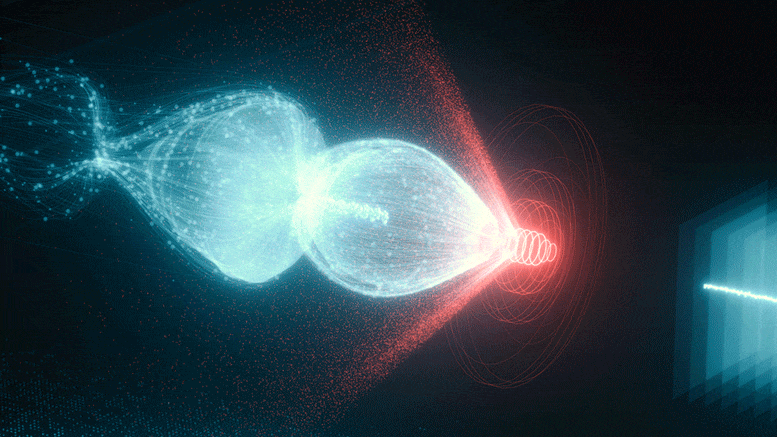Те, кому наскучил монотонный экран своих компьютеров с операционной системой Windows и macOS, могут легко превратить свои экраны в движущийся фон рабочего стола. Мы ответили на вопрос, как сделать для вас анимированные фоны рабочего стола, и объяснили, какие сторонние программы можно безопасно использовать.
Вы можете использовать любые обои рабочего стола на компьютерах с операционными системами Windows и macOS, но анимированный фон рабочего стола вам потребуется стороннее программное обеспечение для его настройки. Некоторые старые версии Windows анимированный фон рабочего стола Он предлагает поддержку, но ее нет в новых версиях, таких как Windows 10. То же самое и с macOS.
Хорошо, анимированный фон рабочего стола как сделать На этот вопрос есть два ответа для Windows и macOS, и оба ответа включают стороннее программное обеспечение. Не пугайтесь, скачивая программное обеспечение, установив его на компьютер, это довольно просто. Для вас на компьютерах с Windows и macOS анимированный фон рабочего стола Мы ответили на вопрос с инструкциями и объяснили, какое стороннее программное обеспечение вы можете использовать.
Как установить анимированный фон рабочего стола Windows?
- Шаг 1: Откройте Microsoft Store на своем компьютере.
- Шаг 2: Загрузите обои для рабочего стола и установите на свой компьютер.
- Шаг 3: Загрузите анимированные фоновые видеоролики рабочего стола на свой компьютер.
- Шаг 4: Запустите видео, которые вы загрузили с «Живых обоев рабочего стола».
- Шаг 5: Дайте необходимые согласования и внесите коррективы.
- Шаг # 6: Процесс завершен.
Шаг №1: Откройте Microsoft Store со своего компьютера:
Microsoft Store, как App Store и Google Play программы, подходящие для вашей операционной системы это магазин, который вы можете найти. Здесь вы легко найдете множество бесплатных программ и игр. Вы можете использовать меню «Пуск» или панель поиска Windows, чтобы открыть Microsoft Store со своего компьютера.
Шаг № 2: Загрузите программу «Живые обои для рабочего стола» и установите ее на свой компьютер:
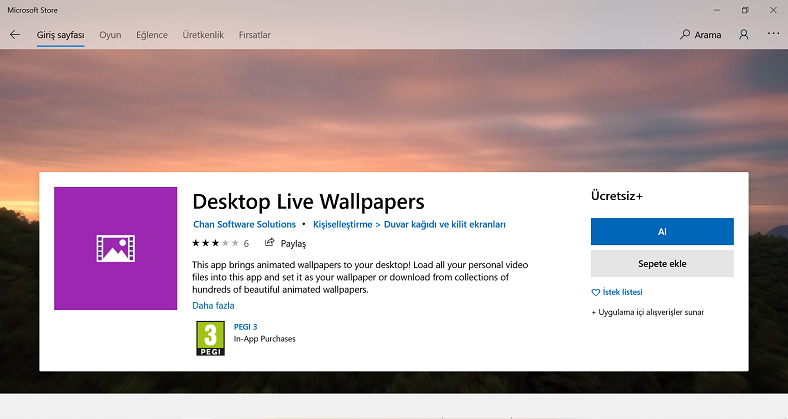
Вы можете найти много разных программ в Microsoft Store, где вы можете установить движущийся фон рабочего стола на свой компьютер. Но эти программы многие заплатили предоставляется пользователю. Существует бесплатная версия программы «Живые обои для рабочего стола».
После того, как вы загрузите и установите бесплатную версию Desktop Live стола на свой компьютер небольшая деталь, которую не следует забывать Там есть; Бесплатная версия программы поддерживает только файлы в формате WMV.
Шаг № 3: Загрузите анимированные фоновые видеоролики рабочего стола на свой компьютер:
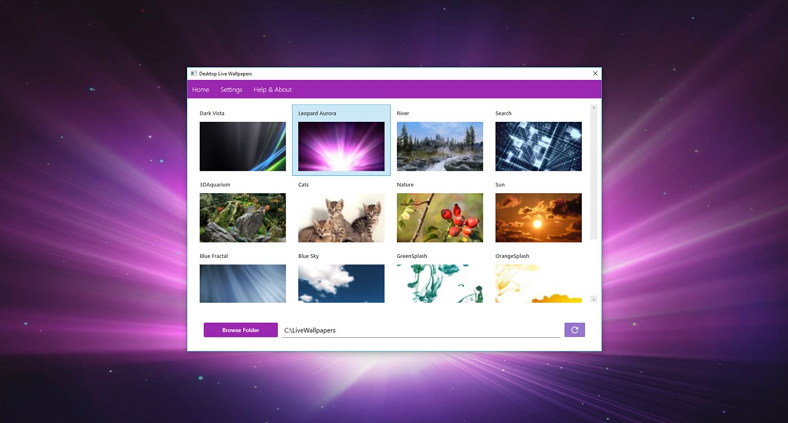
Бесплатная версия Desktop Live стола только Поддерживает видео в формате WMV. мы сказали. По этой причине полезно выбирать анимированные фоновые видео для рабочего стола соответствующим образом. Вместо этого вы можете загрузить видео в желаемом формате, а затем преобразовать файлы в формат WMV, изменив формат видео.
Шаг № 4: Запустите видео, загруженные с рабочего стола Live стола:
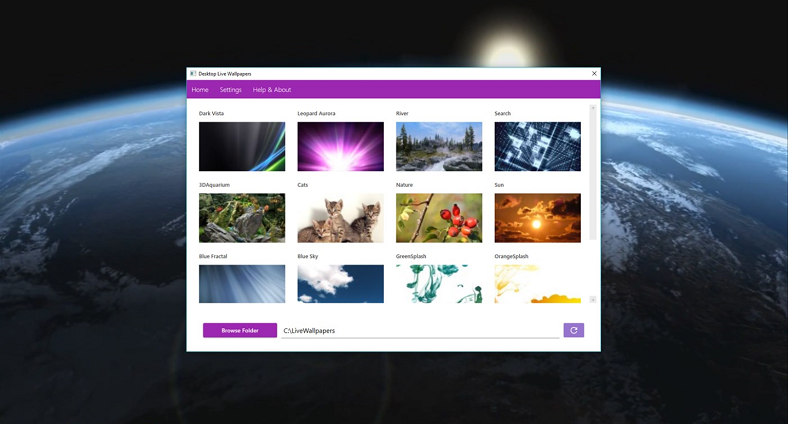
После загрузки и установки живых обоев для рабочего стола и загрузки ваших любимых анимированных фоновых видеороликов для рабочего стола самое время обработка этих видео приходит. Для этого сначала откройте программу «Живые обои для рабочего стола» и нажмите кнопку в правом верхнем углу. Домой Щелкните кнопку.
Обзор папки После нажатия кнопки вы можете загрузить анимированные фоновые видеоролики рабочего стола. получить доступ к папке, которую вы сохранили и выберите видео, для которого нужно сделать анимированный фон рабочего стола. После получения необходимых разрешений и внесения необходимых изменений вы можете наслаждаться анимированным фоном рабочего стола.
Как установить анимированный фон рабочего стола macOS?
- Шаг 1: Загрузите программу Nerdtool отсюда.
- Шаг 2: После извлечения из zip-файла и выполнения необходимой установки откройте программу.
- Шаг 3: + значок, а затем Кварцевый Щелкните кнопку.
- Шаг 4: Выберите анимированный фон рабочего стола с расширением .qtz, который вы хотите запустить, с помощью кнопки «Документы».
- Шаг 5: Отрегулируйте частоту кадров и размер экрана.
- Шаг # 6: Подтвердите действие после внесения всех изменений.
- Шаг # 7: Процесс завершен.
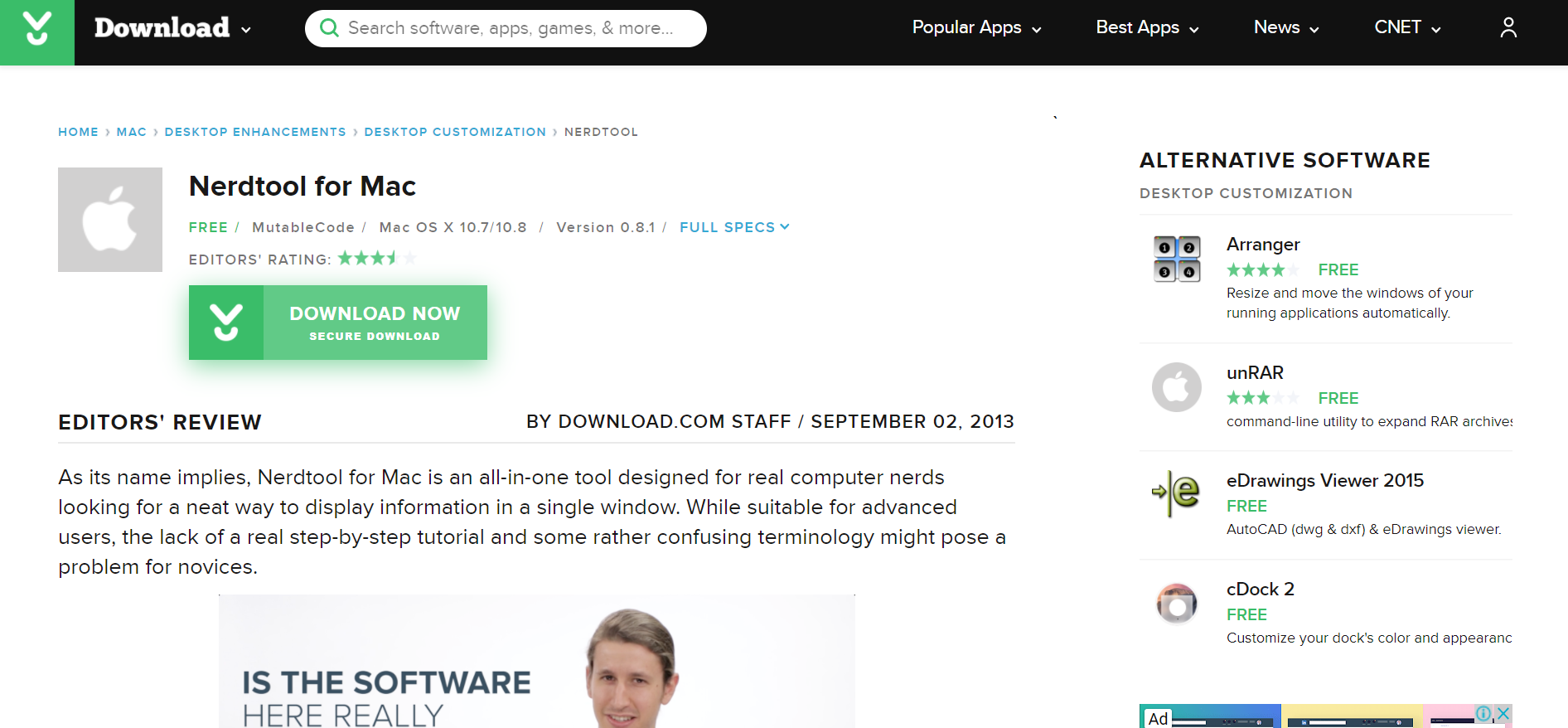
Вы можете использовать программу Nerdtool, чтобы установить анимированный фон рабочего стола для компьютеров MacOS. Программа, Quartz, т.е. файлы с расширением .qtz поддерживает. Вы можете найти множество различных бесплатных фоновых изображений, выполнив поиск по анимированному фону рабочего стола с расширением .qtz в любой поисковой системе.
Сайты, на которых можно найти бесплатные анимированные фоны рабочего стола:
Для окон:
Девиантное искусство:
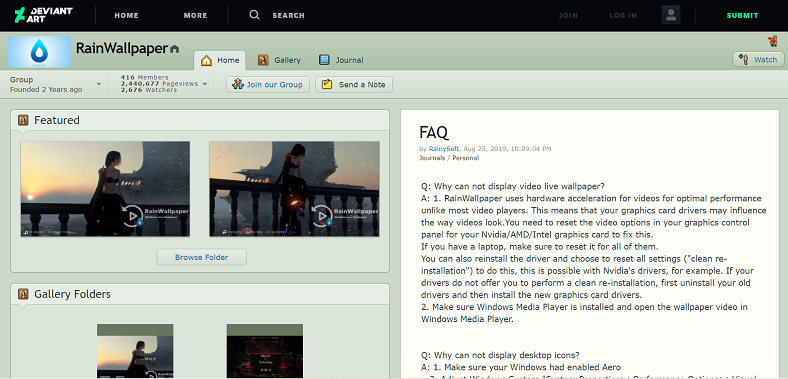
Deviant Art – отличный инструмент, с помощью которого вы можете найти анимированные фоновые видеоролики рабочего стола для своих компьютеров с операционной системой Windows. имеет простой интерфейс сайт. Вы можете скачать любое видео с сайта, где найдете видео в формате, подходящем для программы «Живые обои для рабочего стола», и сразу же начать его использовать.
Pixabay:
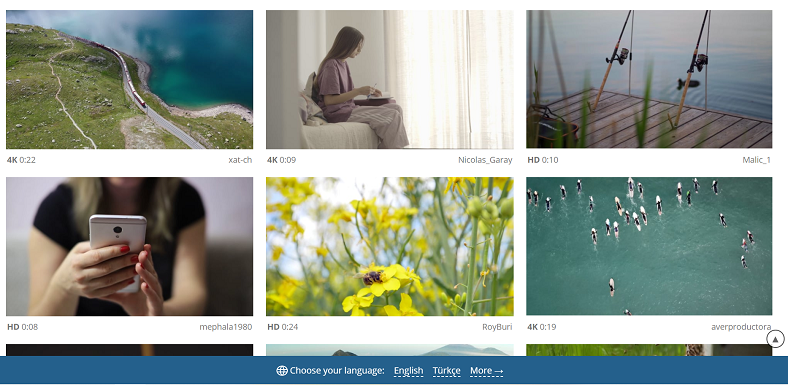
Pixabay для Windows, где вы можете найти анимированные фоны рабочего стола имеет самый большой архив Один из сайтов. Благодаря расширенной системе поиска вы можете найти анимированное фоновое видео для рабочего стола, подходящее для каждой темы, которую вы хотите использовать в качестве фона для своего компьютера. Более того, на этом сайте вас ждет множество видеороликов разной длины.
Videvo:
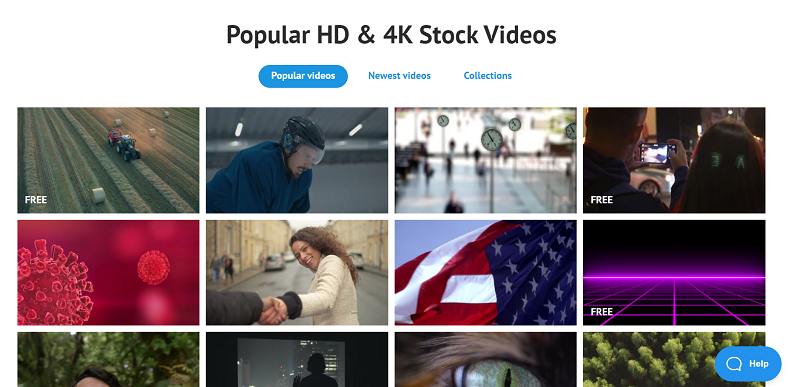
Videvo, в обширном архиве Качество изображения HD и 4K привлекает внимание видеороликами. Большинство видео на веб-сайте состоят из изображений, воспроизводимых в течение ограниченного времени, например, GIF. Вы можете получить некоторые изображения в архиве сайта за отдельную плату, но есть много различных вариантов, которые вы можете использовать бесплатно.
для macOS:
Безудержный:
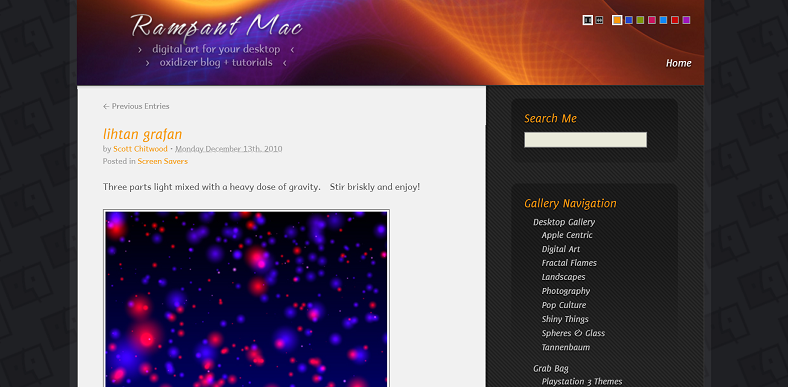
Безудержный веб-сайт для ваших компьютеров с операционной системой macOS обширный архив анимированных фонов рабочего стола Нельзя сказать, что он предлагает. Сайт имеет минималистичный дизайн, который мы привыкли видеть на мобильных устройствах iOS, но он предлагает изображения, которые стоит попробовать, если вы впервые собираетесь создать движущийся фон рабочего стола.
Клуб динамических обоев:
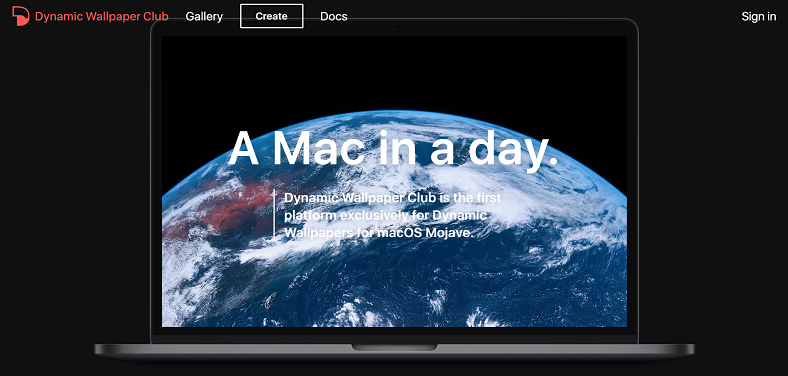
Dynamic Wallpaper Club, анимированный настольный компьютер с операционной системой MacOS. улучшено, чтобы представить фон сайт. Вы можете получить доступ к изображениям с множеством разных тем на сайте. Dynamic Wallpaper Club также помогает создавать собственные анимированные фоновые изображения рабочего стола.
В вашей операционной системе Windows и macOS для вас Как установить анимированный фон рабочего стола Мы ответили на вопрос, объяснили, какое стороннее программное обеспечение вы можете использовать, и перечислили сайты, на которых вы можете найти бесплатные фоновые изображения. Применяя описанные выше методы, вы можете добавить своему компьютеру совершенно новую атмосферу.